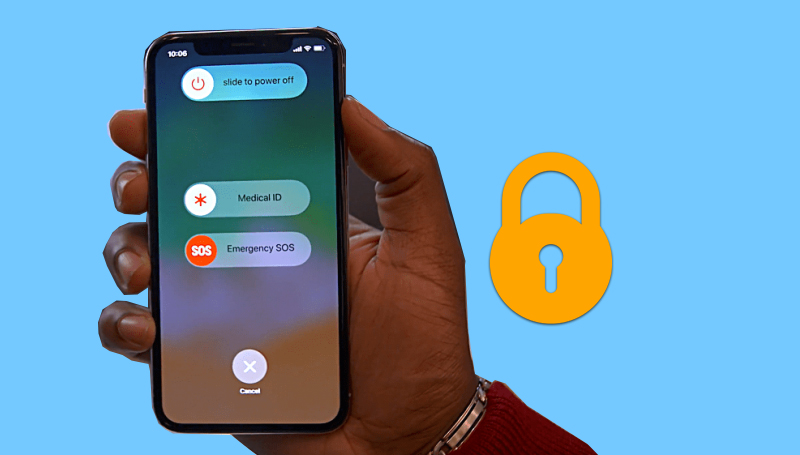Usa ka bag-ong paagi sa pagsira sa lock sa screen sa iPhone
Kumusta ug welcome sa tanan nga mga sumusunod ug mga bisita sa Mekano Tech alang sa kasayuran, sa usa ka bag-o ug mapuslanon nga artikulo bahin sa mga aparato sa iPhone sa usa ka bag-ong katin-awan nga nakabenepisyo ug daghan, ingon nga gipatin-aw namon kaniadto ang daghang bag-o ug mapuslanon nga kasayuran alang sa mga naghupot sa iPhone, karon among buhaton. ipasabut ang usa ka bag-o alang sa mga tiggamit sa iPhone, nga usa ka bag-ong pamaagi Tingali pipila ra ang nakaila kaniya, ug siya mao
Isira ang screen sa telepono sa usa ka paagi gawas sa naandan ug nahibal-an nga pamaagi pinaagi sa buton
Nahibal-an sa tanan nga pinaagi sa power button sa telepono, mahimo nimong i-off ang telepono o i-lock ang screen, apan dinhi tingali sa pila ka oras kini nga buton madaot o madaot, mao nga ang Apple adunay usa ka alternatibo nga solusyon nga magamit nimo aron mapadayon kini nga buton. ang telepono aron i-off ang screen sa pagpagawas sa iOS 11 ug karon ipasabut namon kini nga mga kapilian ug kung giunsa kini gamiton.
Kung ang imong telepono adunay iOS 11, mahimo nimong isara ang telepono sa lain nga bag-ong paagi pinaagi sa menu sa Mga Opsyon (Mga Setting), ug adunay lain usab nga paagi aron ma-restart ang telepono o i-lock ang screen pinaagi sa tampok nga AssistiveTouch o ang gitawag nga floating button ( alang sa paagi sa pagpaaktibo niini). Press dinhi).
Basaha usab: Giunsa ang pagbalhin sa mga file gikan sa iPhone ngadto sa computer ug pagbalik nga wala’y cable
Pinaagi sa Opsyon
Giunsa pagpalong ang telepono pinaagi sa menu sa mga kapilian
Ablihi ang "Settings" nga menu, unya i-klik ang "General", unya i-scroll down ug i-klik ang "Shut Down" nga kapilian. Sama sa mosunod nga hulagway
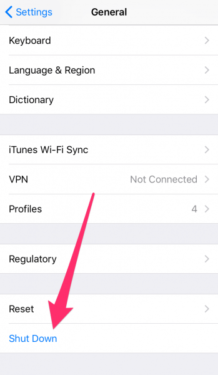
Pagkahuman sa pag-klik sa pagpalong sa telepono, imong makita ang lock screen sa telepono sama sa kung gigamit nimo ang power button aron mapatay ang telepono, kinahanglan nimo nga i-drag ang buton sa screen sa tuo o wala depende sa lengguwahe nga imong gigamit. sa imong telepono.
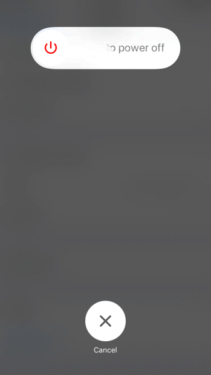
Pinaagi sa AssistiveTouch
Kung wala nimo gipaandar ang AssistiveTouch nga bahin kaniadto, mahimo ka mag-klik dinhi aron mahibal-an kung giunsa kini nga bahin.
O mahimo ka nga moadto sa Mga Setting, dayon gikan niini pilia ang Kinatibuk-an, dayon pilia ang Accessibility, dayon AssistiveTouch, dayon I-customize ang Top Level Menu, dayon i-klik ang + button sa imong atubangan sa ubos sa tuo (No. 1) aron makadugang og bag-ong shortcut ug dayon pindota ang bag-ong shortcut button (No. 2).
Basaha usab : Giunsa Pagtago ang Panagway sa WhatsApp alang sa iPhone
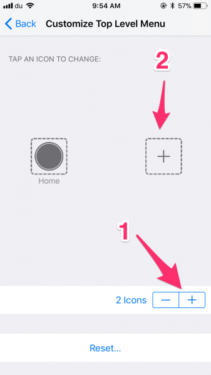
Karon usa ka lista sa mga shortcut ang makita alang kanimo, kinahanglan nimo nga pilion ang shortcut sa aparato.
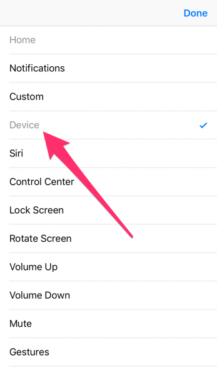
Malampuson nga nadugang ang shortcut. Aron sulayan kini, pindota ang AssistiveTouch button nga mipakita sa screen human kini ma-activate sama sa among gibuhat kaniadto. Usa ka lista sa mga shortcut ang maablihan alang kanimo. I-klik ang device shortcut. Ang Lock Screen nga opsyon makita sa sa imong atubangan Kung gusto nimo nga buhaton ang usa ka pag-reset I-on ang telepono, i-klik ang pulong nga "More" ug dayon i-klik ang "Restart".
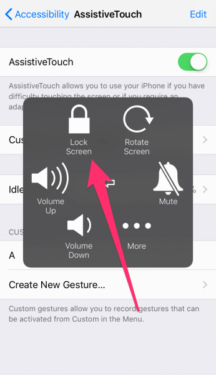
Magkita ta sa ubang mga pagpasabot, itugot sa Diyos
Tan-awa usab:
Ipasabut kung giunsa ang pagdula sa screen capture video alang sa iPhone - ios
Labing maayo nga YouTube Video Downloader alang sa iPhone 2020
Giunsa i-on o i-off ang awtomatikong pag-update sa iPhone
Giunsa pagpalong ang tunog sa keyboard sa iPhone
Sa unsa nga paagi sa pagbalhin sa data gikan sa Android ngadto sa bag-ong iPhone